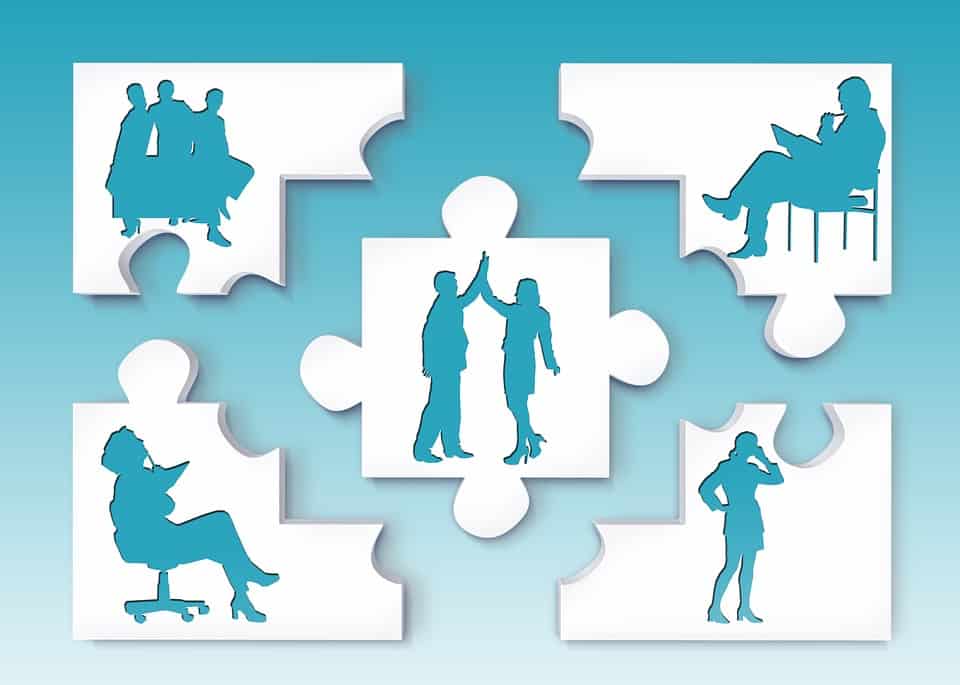MS Outlook har blivit standard för att organisera företagets post idag, medan det är ganska ofta används av hemanvändare. Such high popularity is not accidental – this tool is really very convenient. Emellertid, oavsett hur bra detta program är, du kan alltid hitta funktioner som skulle vara trevligt att förbättra. Detta är också fallet med det här verktyget, för vilka många Outlook förlängningar har utvecklats för att utöka dess funktionalitet. Deras huvudsakliga syfte är att lägga till nya funktioner och automatisera rutinoperationer.
Den här artikeln beskriver metoder och verktyg för:
- Att förbättra effektiviteten av meddelandehantering
- Automatiskt meddelande analys
- Utdrag bilagor
- arkivering / Avarkivering
- Lås farliga bilagor
- Kontakta management
- Kontrollera befintliga kontakter för relevans
- Duplicate Sök
- Säkerhetskopiera Outlook-data
- personlig utskick
- [Bonus!] E-postsignaturtillägg
- Så här aktiverar, Inaktivera eller ta bort Outlook-tillägg
Vad är Outlook-tillägg?
Användare och administratörer kan få Outlook Addins i Office Store eller ladda ner dem i opublicerade formulär. Om du letar efter gratis Outlook Add ins för ditt företag, sedan börja från toppen 10 beskrivet nedan.
1. Att förbättra effektiviteten av meddelandehantering
När de utför aktiv korrespondens, användaren ofta upprepat in samma text, som tar mycket tid och ansträngning. Standardslut fraser bokstäver kan utfärdas som en själv signatur, som är anordnad i Outlook. Emellertid, Om du måste använda en hel del andra standardfraser, Det är bättre att använda de nödvändiga mallarna.
herr. E-post Inspector allows you to generate letters using built-in templates – different for letters in text/plain and HTML formats. Användare kan enkelt anpassa detta Outlook Email Lägg på för att passa deras behov av redigering, tillsats inbäddade makron, och infoga JScripts som du kan lätt komma in dynamisk information i brev.
2. Automatiskt meddelande analys
Om du måste regelbundet granska och analysera stora mängder information, till exempel, i form av meddelanden från nyhetsbrev eller tematiska utskick, att välja endast bokstäver som kan vara av intresse för dig, då är det klokare att inte visa alla mottagna meddelanden manuellt, men använder den specialiserade gratis plugin Advanced Folders Watch. Det kan övervaka specificerade grupper mapp, meddela användaren om ankomsten av nya meddelanden som uppfyller angivna urvalskriterier.
3. Utdrag bilagor
Om du regelbundet får många e-postmeddelanden med bilagor, du kan spara mycket tid genom att automatisera processen att utvinna bilagor från meddelanden och sedan automatiskt spara dem till disk.
För att lösa det här problemet, den Attachments Processor plugin är passande. Men för avancerat arbete med Outlook bilagor vi rekommenderar att använda professionella program som Data utvinning Kit för Outlook.
* - Den oregistrerade versionen konverterar ett begränsat antal meddelanden4. arkivering / Avarkivering
Bilagor kan inte bara utvinnas ur brev utan också arkiveras genom lämplig lägga in för Outlook - Bilagor Zip Kompressor. Den är skapad för att automatiskt packa bifogade filer till en ZIP-arkiv i utkorgen och automatiskt Icke-arkiverade bilagor i inkorgen. Programmet kan bestämma vilka filer som ska arkiveras och vilka som inte bör. Det är användbart add-in för dem som vet vad han gör, Om du är obekant med filsystemet termer, Det är bättre att använda Outlook som det är.
5. Lås farliga bilagor
Det går inte att låsa upp dem med hjälp av standardverktyg, men detta är möjligt med hjälp av infästningar. Vi förutsätter att du vet vad du gör annars kan vara i riskzonen för att infektera din dator och förlorade känsliga uppgifter.
6. Kontakta management
E-postadresser och kontakter tenderar att förändras, och därför, varje användare har med jämna mellanrum för att ta itu med sorterings kontakter, ta bort icke-existerande sådana, lägga till nya, etc. Möjligheten att automatiskt lägga till adresser till kontaktlistan lämnades i MS Outlook 2000 men uteslöts från nästa programversioner.
Därför, användare som arbetar med Outlook 2007, 2010, 2013, 2016 eller 2019, är det vettigt att använda lämpliga tillägg, såsom Lägg till kontakter. Och för att ta itu med Outlook-kontakter import, – the special software called vCard till Outlook Transfer.
7. Kontrollera befintliga kontakter för relevans
En lika viktig uppgift är att kontrollera befintliga kontakter för relevans. Här kan du även identifiera två uppgifter: kontrollera förekomsten av e-postadresser och uppdatera annan kontaktinformation.
E-kontrollanten plugins kan hjälpa till med denna uppgift. Den simulerar oberoende skicka brev till adresser som ska kontrolleras, och efter att ha fått ett svar från servern, de kommer att vägra att skicka brevet och korrekt avsluta sessionen.
8. Duplicate Sök
Outlook ger möjlighet att söka efter önskade meddelanden, kontakter, anteckningar, och andra saker, men det hjälper inte på något sätt om du behöver hitta, till exempel, duplicera e-post eller dubbla kontakter. Som ett resultat, postdatabasen växer, och det blir svårare och svårare att navigera det, så det är bättre att bli av med dubbletter.
It seems quite problematic to manually perform this operation – it is better to use gratis Outlook Add ins såsom exempelvis Duplicate Email Remover.
9. Bokning
Tyvärr, neither reliable equipment nor licensed software guarantees absolute data security – this also applies to the mail database. En sådan backup kan utföras med hjälp av den inbyggda Outlook verktyg (File – Import and Export) eller med hjälp av gratis Personal Folders Backup plugin. För professionella Outlook Backup uppgifter Data utvinning Kit för Outlook eller Outlook Backup Toobox kommer att passa.
10. personlig utskick
Mail Merge Toolkit expanderar avsevärt sammanslagnings kapacitet i MS Office: det tillåter dig att slå samman e-post från Microsoft Publisher, adderar ytterligare format, låter dig bifoga filer och mycket mer, som inte finns i standardsammanslagningsfunktioner.
11. Konsekventa signaturer över hela företaget
E-postmeddelanden som slutar med en signatur ser mer professionella och pålitliga ut.
Newoldstamp Office-tillägg gör det möjligt för företag att felfritt designa och automatiskt distribuera varumärkesövergripande e-postsignaturer på några minuter.
Centralt installerad på alla Outlook i organisationen, Newoldstamp Office-tillägget ger företag mer kontroll över e-postsignaturer och eliminerar behovet för de anställda att installera det själva.
Denna e-signaturlösning förvandlar e-post till ett kraftfullt marknadsföringsverktyg som hjälper företag att driva trafik till sin webbplats och generera potentiella kunder.
Du kan också lägg till signatur manuellt i Outlook.
Inaktivera Outlook add-ins?
Att inaktivera eller ta bort en add-in, gör följande:
- På fliken Arkiv, click Options – Add-Ins.
- Press the “Go” button.
- I dialogrutan, välja tillägg som du vill inaktivera eller ta bort.
- Inaktivera eller ta bort onödiga insticksprogram i COM-Ins dialogrutan
- För att inaktivera ett tillägg, bara avmarkera rutan bredvid namnet. För att ta bort ett tillägg, markera den och klicka på Ta bort.
- Klicka på OK för att spara ändringarna och återgå till dokumentet.
Slutsats
Add-on program för Outlook är små tillägg för Microsoft Outlook. Det huvudsakliga syftet med att använda sådana program är att lägga till nya funktionella egenskaper till MS Outlook och automatisera rutinoperationer. Om du fortfarande har några frågor om top Outlook ins 2019 nämns i denna artikel så tveka inte att fråga i kommentarer.
Känn dig fri att dela din erfarenhet av att använda insticksprogram och förslag på bästa Outlook ins. Förbättra din produktivitet och se andra människor att följa ditt exempel.